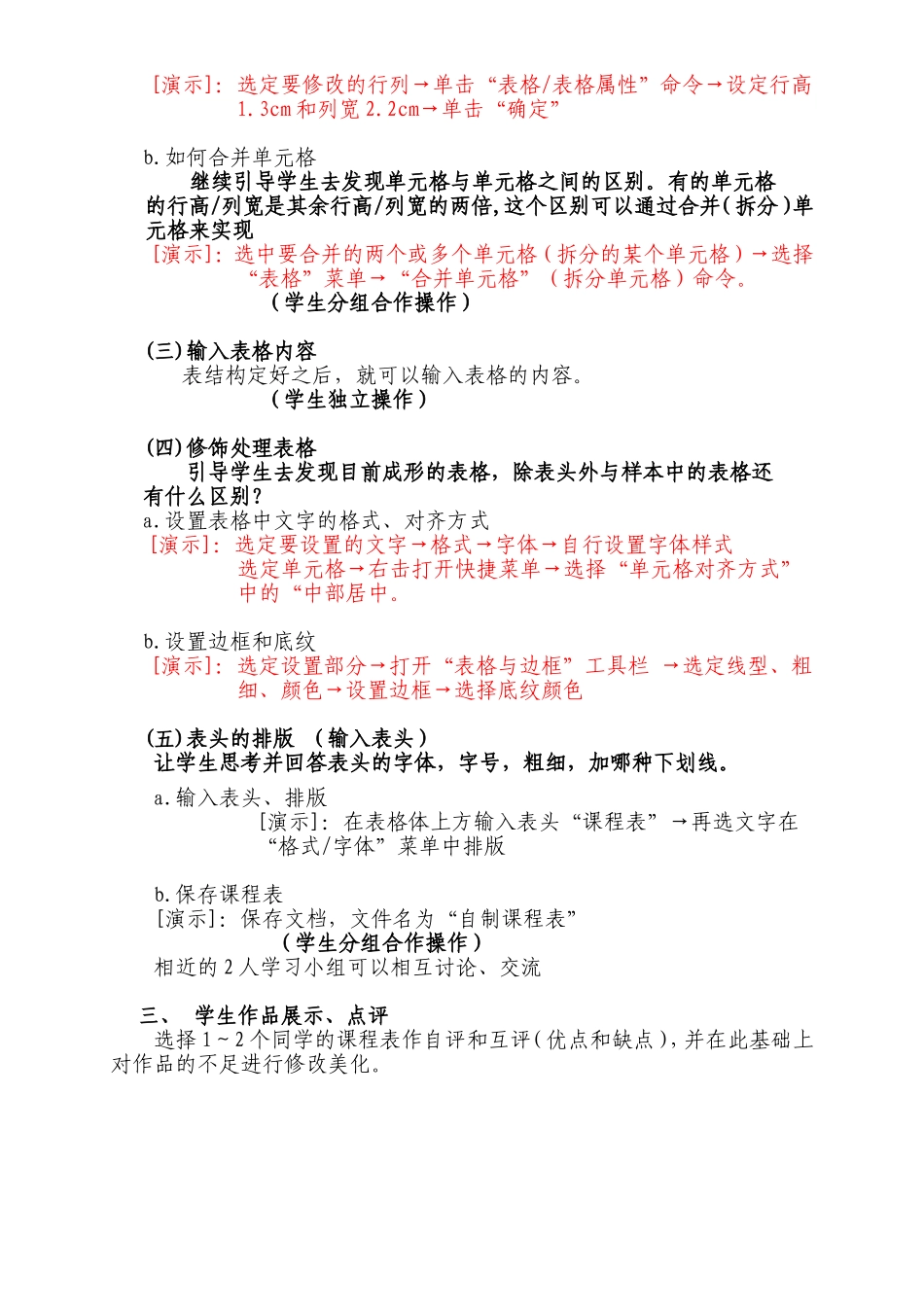课程表的制作目标:通过演示、讲解、学生分小组操作学习用Word制作课程表,掌握在Word中插入表格,调整表格结构,设置表格格式;能对表格进行简单的修饰处理。从而达到最佳的教学效果。重点:掌握表格的制作方法和编辑方法。难点:设置行高/列宽、绘制斜线表头及边框和底纹的设置教学过程:一、新课导入在日常生活中,我们经常需要把一些安排和说明制作成表格来告诉大家。比方说火车站的列车时刻表、饮食店挂在墙上的价目表等等。请大家讨论一下,在你们的生活和学习中还看到过哪些内容的表格?(学生回答)那么,我们先来欣赏两幅制作美观的表格。(PPT展示表格)这一节课,我们就来自己动手制作一张同学们学习过程中经常会看到的课程表(PPT展示课程表样品)二、讲解演示在学习制作课程表之前,同学们要先弄清楚一个问题。1.同学们观察以上的表格,可以说出表格由哪几部分组成的吗?(学生观察后回答)(一张完整的表格由表头和表格体组成。表格体由一系列彼此相连的小方框组成,每个方框均称为“单元格”。单元格中可以填入文字、数字和图形等数据信息。)通过以上分析,同学们要知道课程表的制作分为五步:一、制作表格(插入表格)二、编辑表格结构(设置行高/列宽、合并单元格)三、输入表格内容(输入文字)四、修饰处理表格(文字排版、设置边框和底纹)五、输入表头(表头的排版)(一)学习制作表格要制作课程表,首先要创建表格.利用菜单栏上的”表格”命令制作一张表格.[演示]:表格→插入→表格→打开“插入表格”对话框确定表格的行/列数。(列数:6,行数:10)(二)编辑表格结构a.如何调整行高和列宽引导学生分析表的特点,得出表格的第一列/行特别宽,其余各列/行宽度一致。向学生介绍使用鼠标调整列宽的方法:[演示]:将鼠标移到所在列的纵线上→变成双向箭头时拖动鼠标到新位置→拖动鼠标的大小控制点对于其余宽度一致的行/列,可以用“表格”菜单命令来修改。[演示]:选定要修改的行列→单击“表格/表格属性”命令→设定行高1.3cm和列宽2.2cm→单击“确定”b.如何合并单元格继续引导学生去发现单元格与单元格之间的区别。有的单元格的行高/列宽是其余行高/列宽的两倍,这个区别可以通过合并(拆分)单元格来实现[演示]:选中要合并的两个或多个单元格(拆分的某个单元格)→选择“表格”菜单→“合并单元格”(拆分单元格)命令。(学生分组合作操作)(三)输入表格内容表结构定好之后,就可以输入表格的内容。(学生独立操作)(四)修饰处理表格引导学生去发现目前成形的表格,除表头外与样本中的表格还有什么区别?a.设置表格中文字的格式、对齐方式[演示]:选定要设置的文字→格式→字体→自行设置字体样式选定单元格→右击打开快捷菜单→选择“单元格对齐方式”中的“中部居中。b.设置边框和底纹[演示]:选定设置部分→打开“表格与边框”工具栏→选定线型、粗细、颜色→设置边框→选择底纹颜色(五)表头的排版(输入表头)让学生思考并回答表头的字体,字号,粗细,加哪种下划线。a.输入表头、排版[演示]:在表格体上方输入表头“课程表”→再选文字在“格式/字体”菜单中排版b.保存课程表[演示]:保存文档,文件名为“自制课程表”(学生分组合作操作)相近的2人学习小组可以相互讨论、交流三、学生作品展示、点评选择1~2个同学的课程表作自评和互评(优点和缺点),并在此基础上对作品的不足进行修改美化。